wiki部署
一、准备环节
1.上传软件
[root@web01 tools]# tar xf jdk-8u60-linux-x64.tar.gz -C /application/[root@web01 tools]# ln -s /application/jdk1.8.0_60/ /application/jdk
2.解压安装jdk
[root@web01 tools]# tar xf jdk-8u60-linux-x64.tar.gz -C /application/[root@web01 tools]# ln -s /application/jdk1.8.0_60/ /application/jdk
3.设置环境变量
[root@web01 tools]# sed -i.ori '$a export JAVA_HOME=/application/jdk\nexport PATH=$JAVA_HOME/bin:$JAVA_HOME/jre/bin:$PATH\nexportCLASSPATH=.:$JAVA_HOME/lib:$JAVA_HOME/jre/lib:$JAVA_HOME/lib/tools.jar' /etc/profile[root@web01 tools]# source /etc/proprofile profile.d/ profile.ori protocols[root@web01 tools]# source /etc/profile[root@web01 tools]# java -versionjava version "1.8.0_60"Java(TM) SE Runtime Environment (build 1.8.0_60-b27)Java HotSpot(TM) 64-Bit Server VM (build 25.60-b23, mixed mode)[root@web01 tools]#
二、数据库配置
数据库使用mysql5.7
MariaDB [(none)]> create database confluencedb character set utf8 collate utf8_bin;Query OK, 1 row affected (0.00 sec)MariaDB [(none)]> CREATE user 'confluenece'@'%' IDENTIFIED BY 'rtmap911';Query OK, 0 rows affected (0.09 sec)MariaDB [(none)]> GRANT ALL PRIVILEGES ON confluencedb.* TO 'confluence'@'%' IDENTIFIED BY 'traffic';Query OK, 0 rows affected (0.00 sec)MariaDB [(none)]> flush privileges;Query OK, 0 rows affected (0.00 sec)MariaDB [(none)]>
三、 安装confluence
1. 下安装程序
cd /server/toolswget https://www.atlassian.com/software/confluence/downloads/binary/atlassian-confluence-5.6.6-x64.bin
2. 下载破解安装包
破解需要在有java环境的pc段进行
https://page00.ctfile.com/fs/15323800-217465309
3. 开始安装
修改权限
[root@conflunce tools]# chmod 755 atlassian-confluence-5.6.6-x64.bin[root@conflunce tools]# ./atlassian-confluence-5.6.6-x64.bin
执行程序进行安装
[root@conflunce tools]# ./atlassian-confluence-5.6.6-x64.binUnpacking JRE ...Starting Installer ...java.util.prefs.FileSystemPreferences$INFO: Created system preferences directory in java.home.This will install Confluence 5.6.6 on your computer.OK [o, Enter], Cancel [c]oChoose the appropriate installation or upgrade option.Please choose one of the following:Express Install (uses default settings) [1], Custom Install (recommd users) [2, Enter], Upgrade an existing Confluence installation [31See where Confluence will be installed and the settings that will bInstallation Directory: /opt/atlassian/confluenceHome Directory: /var/atlassian/application-data/confluenceHTTP Port: 8090RMI Port: 8000Install as service: YesInstall [i, Enter], Exit [e]iExtracting files ...……Please wait a few moments while Confluence starts up.Launching Confluence ...Installation of Confluence 5.6.6 is completeYour installation of Confluence 5.6.6 is now ready and can be accessed viayour browser.Confluence 5.6.6 can be accessed at http://localhost:8090Finishing installation ...
4. 网页安装
注意:这个访问地址根据自己的世纪服务器地址进行调整。
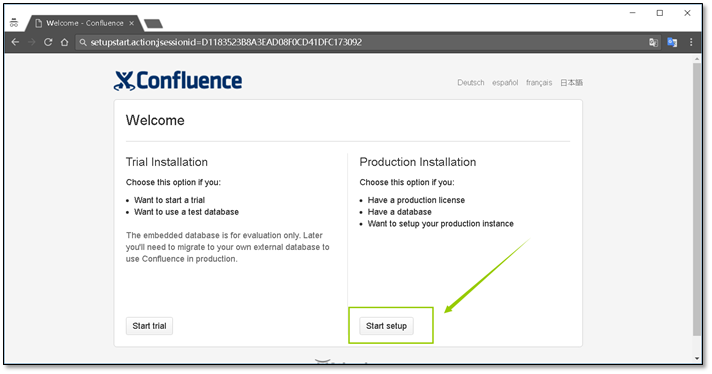
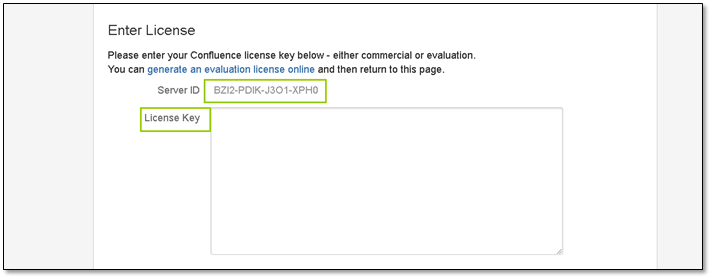
此时开始破解不要关闭页面
四、破解
1.破解准备
1.先停止 conflunce服务
[root@conflunce tools]# /etc/init.d/confluence stopexecuting using dedicated userIf you encounter issues starting up Confluence, please see the Installation guide at http://confluence.atlassian.com/display/DOC/Confluence+Installation+GuideServer startup logs are located in /opt/atlassian/confluence/logs/catalina.outUsing CATALINA_BASE: /opt/atlassian/confluenceUsing CATALINA_HOME: /opt/atlassian/confluenceUsing CATALINA_TMPDIR: /opt/atlassian/confluence/tempUsing JRE_HOME: /opt/atlassian/confluence/jre/Using CLASSPATH: /opt/atlassian/confluence/bin/bootstrap.jar:/opt/atlassian/confluence/bin/tomcat-juli.jarUsing CATALINA_PID: /opt/atlassian/confluence/work/catalina.pidTomcat stopped.
2.删除文件
root@conflunce ~]# cd /opt/atlassian/confluence/confluence/WEB-INF/lib[root@conflunce lib]# ll |grep atlassian-extra |wc -l6[root@conflunce lib]# ll |grep atlassian-extra-rw-r--r-- 1 root root 14935 12月 1 2014 atlassian-extras-api-3.2.jar-rw-r--r-- 1 root root 21788 12月 1 2014 atlassian-extras-common-3.2.jar-rw-r--r-- 1 root root 38244 12月 1 2014 atlassian-extras-core-3.2.jar-rw-r--r-- 1 root root 5171 12月 1 2014 atlassian-extras-decoder-api-3.2.jar-rw-r--r-- 1 root root 6668 12月 1 2014 atlassian-extras-decoder-v2-3.2.jar-rw-r--r-- 1 root root 68438 12月 1 2014 atlassian-extras-legacy-3.2.jar[root@conflunce lib]# rm -fr atlassian-extra*
解压修改包,然后把里面的 atlassian-extras-3.2.jar、Confluence-5.6.6-language-pack-zh_CN.jar、mysql-connector-java-5.1.39-bin.jar 将三个jar文件复制到/opt/atlassian/confluence/confluence/WEB-INF/lib目录下
atlassian-extras-3.2.jar #破解文件Confluence-5.6.6-language-pack-zh_CN.jar #中文插件mysql-connector-java-5.1.39-bin.jar #mysql连接器
mysql-connector-java-5.1.39-bin.jar文件可以连接mysql5.7及其以下的mysql版本,可以参考如下连接:
http://www.w3resource.com/mysql/mysql-java-connection.php

3.启动confluence
[root@conflunce ~]# /etc/init.d/confluence start
2.在pc进行最终破解
注意windows上需要安装jdk运行环境。
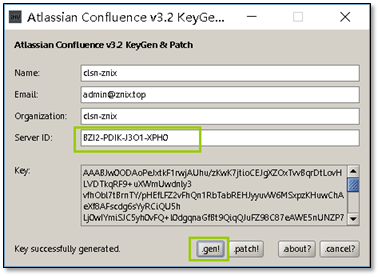
serverID 要填写web界面上的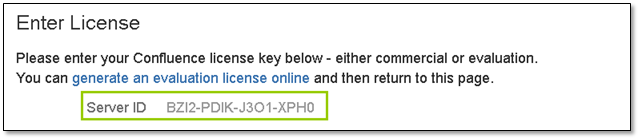
将生成的key复制带web界面即可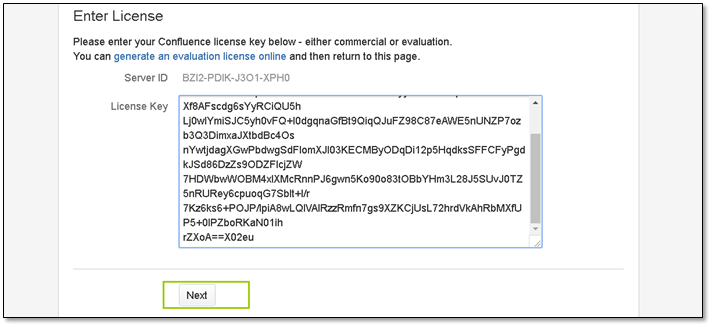
五、配置数据库
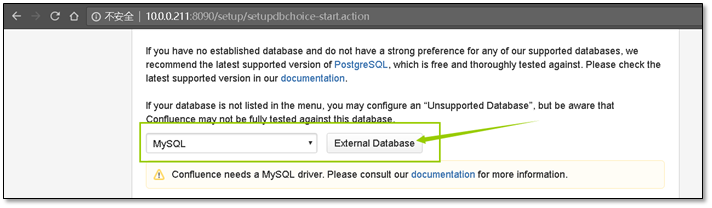
选择direct JDBC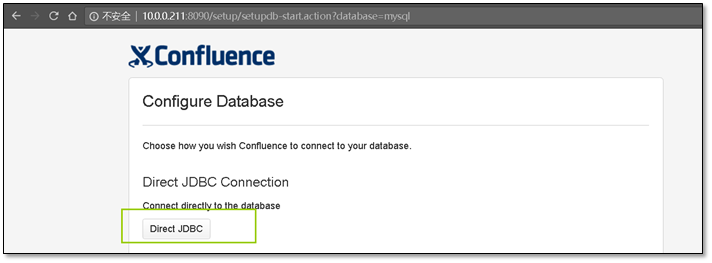
输入数据库用户密码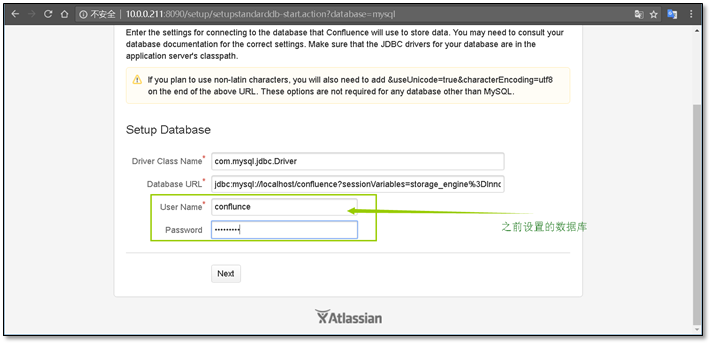
数据库初始化完毕后,会跳转到如下界面
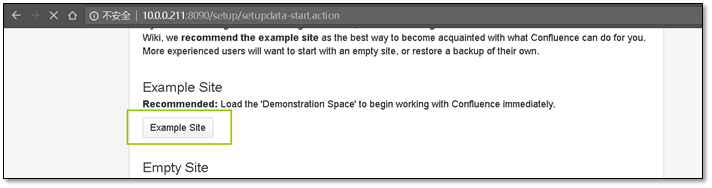
配置confluence的管理员账号和密码
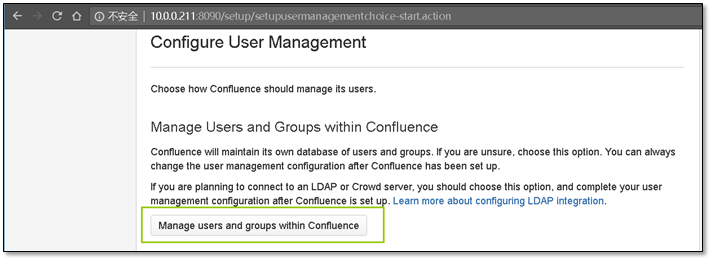
输入管理员信息
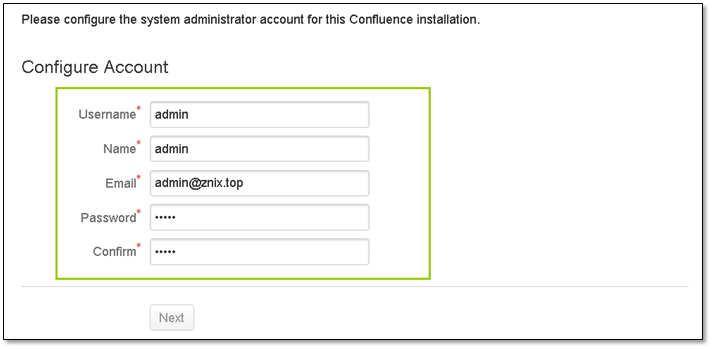
安装完成
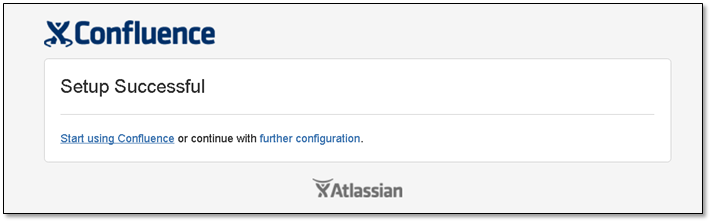
安装完成后的界面
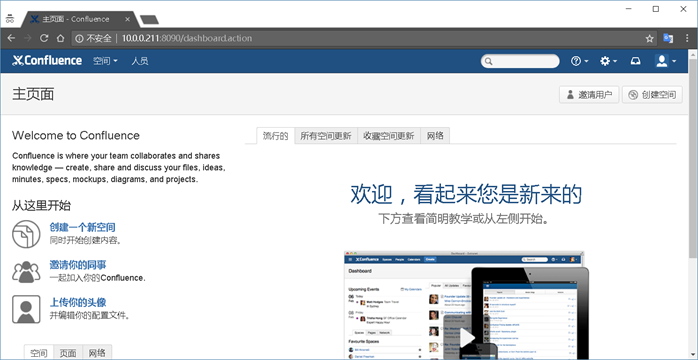
转载于 //www.cnblogs.com/lijiansheng/p/11224824.html
//www.cnblogs.com/lijiansheng/p/11224824.html


























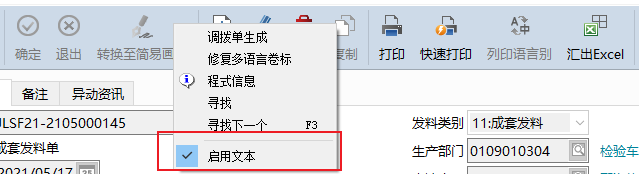


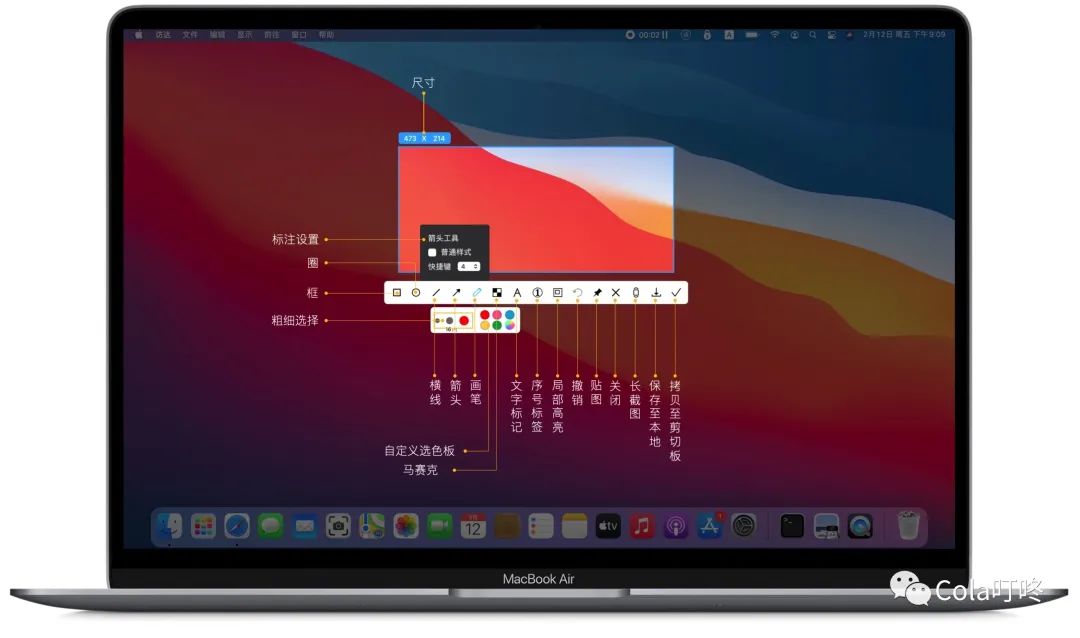

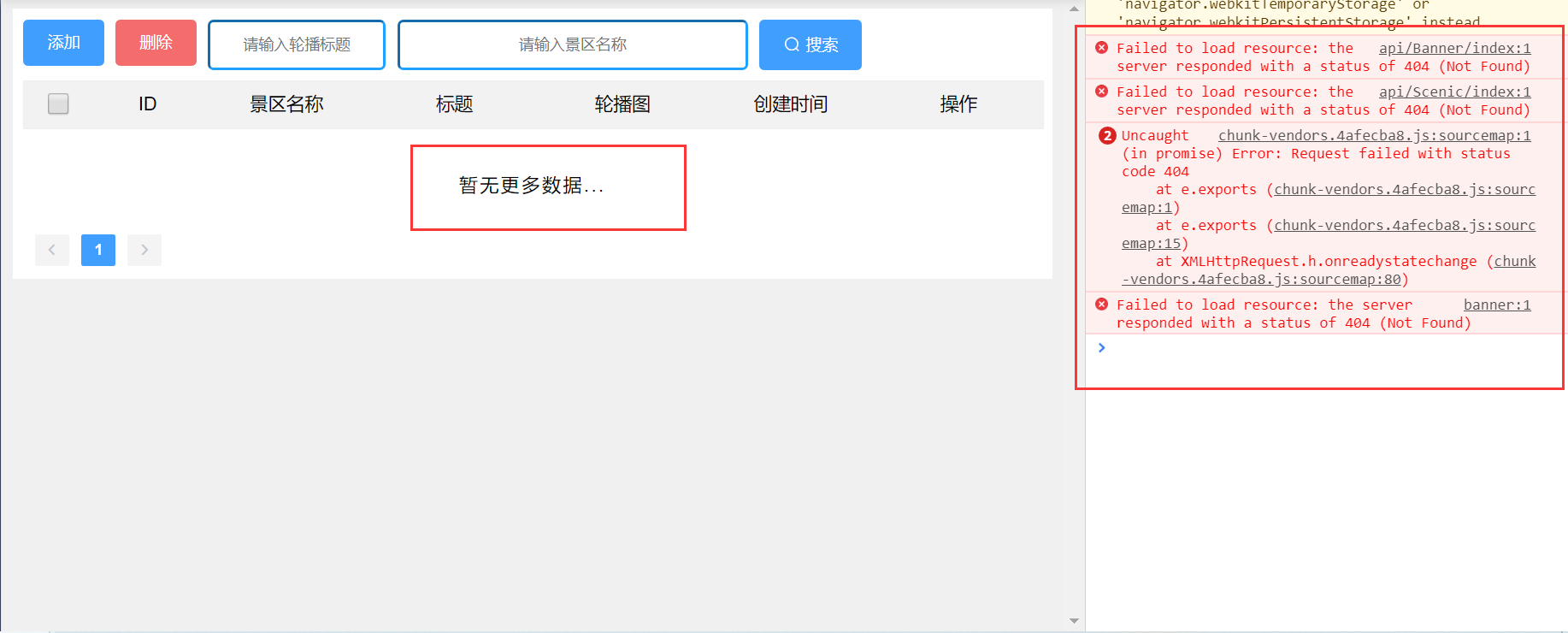



还没有评论,来说两句吧...